Содержание
- 2. Литература http://msdn.microsoft.com/ru-ru/vstudio/default.aspx http://www.microsoft.com/rus/express/ Герберт Шилдт C# 3.0: полное руководство. С# 2008. 3-е издание, Карли Уотсон, Кристиан
- 3. Visual Studio .Net - открытая среда разработки открытость для языков программирования; принципиально новый подход к построению
- 4. CLR Среда CLR отвечает за обслуживание процесса выполнения приложений, которые разрабатываются с помощью .NET Функции CLR:
- 5. FCL FCL – библиотека классов платформы библиотека разбита на несколько модулей таким образом, что имеется возможность
- 6. Что собой представляет язык С# C# является строго типизированным объектно-ориентированным языком Эволюционировал из языков С и
- 7. Приложения, которые можно писать на С# Наиболее распространенные: Консольные приложения позволяют выполнять вывод на "консоль", то
- 8. Понятия проекта и решения Для разработки приложений требуется создавать решения (solutions). Приложение, находящееся в процессе разработки,
- 9. Среда разработки Visual Studio .Net Функциональные возможности Visual Studio: Автоматизация шагов, требуемых для компиляции исходного кода
- 10. Создание проекта File – New – Project: откроется диалоговое меню New Project
- 11. Интегрированная среда разработки (Integrated Development Environment) — IDE
- 12. Структура проекта
- 13. Структура программы на C# Hello, World Класс Метод Main Директива using и пространство имен System Демонстрация:
- 14. Hello, World using System; class Hello { public static void Main() { Console.WriteLine("Hello, World"); } }
- 15. Класс C# приложение – это коллекция классов, структур и типов Класс – это набор данных и
- 16. Метод Main При написании Main необходимо: Использовать прописную “M”, как в “Main” Назначить метод Main точкой
- 17. Директива using и пространство имен System В .NET Framework есть много полезных классов Организованных в пространства
- 18. Составные части управляемого модуля Заголовок PE32 или PE32+: Заголовок показывает тип файла Заголовок CLR: Содержит информацию,
- 19. Выполнение программы в среде CLR
- 20. Базовые операции ввода-вывода Класс Console Методы Write и WriteLine Методы Read и ReadLine
- 21. Класс Console Позволяет осуществлять стандартный ввод-вывод и получать доступ к стандартному потоку ошибок Используется только для
- 22. Методы Write и WriteLine Методы Console.Write и Console.WriteLine позволяют отображать информацию на консоль Метод WriteLine добавляет
- 23. Использование управляющих последовательностей Управляющей последовательностью называют определенный символ, предваряемый обратной косой чертой \a Звуковой сигнал \b
- 24. Управление размером поля вывода Первым аргументом WriteLine указывается строка вида {n, m} n определяет номер идентификатора
- 25. Управление размещением вещественных данных Первым аргументом WriteLine указывается строка вида {n: ##.###} где n определяет номер
- 26. Управление форматом числовых данных Первым аргументом WriteLine указывается строка вида {n: m} n определяет номер идентификатора
- 27. Методы Read и ReadLine Методы Console.Read и Console.ReadLine читают символы потока ввода Read читает по одному
- 28. Получение числовых значений Или сокращенный вариант: Для преобразования строкового представления в вещественное: методы float.Parse() или double.Parse().
- 29. Практические рекомендации Комментарии Создание XML документации Обработка исключительных ситуаций Демонстрация: Создание и просмотр XML документации
- 30. Комментарии Комментарии необходимы Правильно документированное приложение помогает разработчику разобраться в структуре приложения Комментирование строки текста Комментирование
- 31. Создание XML документации /// The Hello class prints a greeting /// on the screen /// class
- 32. Построение XML-отчета В командной строке: с параметром /doc : csc XMLsample.cs /doc:XMLsample.xml Для просмотра созданного XML-кода:
- 33. Обработка исключительных ситуаций using System; public class Hello { public static void Main(string[ ] args) {
- 34. Компиляция, запуск и отладка Компиляция приложения Запуск приложения Демонстрация: компиляция и запуск C# программы Отладка
- 35. Компиляция приложения Опции командной строки компилятора Компиляция из командной строки Компиляция из оболочки Visual Studio.NET Поиск
- 36. Запуск приложения Запуск из командной строки Наберите имя запускаемого приложения Запуск из Visual Studio Debug→Start Without
- 37. Отладка Исключения и оперативная (Just-in-Time) отладка Отладчик Visual Studio Установка точек останова (breakpoints) и наблюдения за
- 38. Команды для пошаговой отладки кода Начало отладки В меню Отладка (Debug) Запуск (Start Debugging) – F5
- 39. Лабораторная работа 1: Создание простой программы на C#
- 40. Организация ввода-вывода С#-программы выполняют операции ввода-вывода посредством потоков, которые построены на иерархии классов. Поток (stream) -
- 41. Понятие о потоках Класс Stream пространства имен System.IO -представляет байтовый поток и является базовым для всех
- 42. Байтовый поток Конструктор, который открывает поток для чтения и/или записи: Версия конструктора позволяет ограничить доступ только
- 43. Байтовый поток. Пример FileStream fileIn = new FileStream("text.txt", FileMode.Open, FileAccess.Read); FileStream fileOut = new FileStream("newText.txt", FileMode.Create,
- 44. Символьный поток StreamReader – содержит свойства и методы, обеспечивающие считывание символов из байтового потока StreamWriter –
- 45. Символьный поток. Пример StreamReader fileIn = new StreamReader("text.txt", Encoding.GetEncoding(1251)); StreamWriter fileOut=new StreamWriter("newText.txt", false); string line; while
- 46. Двоичный поток Формирование двоичного файла: static void Main() { //открываем двоичный поток BinaryWriter fOut= new BinaryWriter(new
- 48. Скачать презентацию
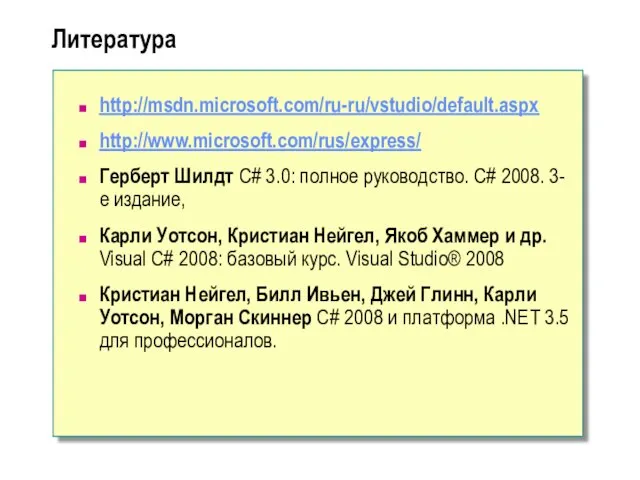
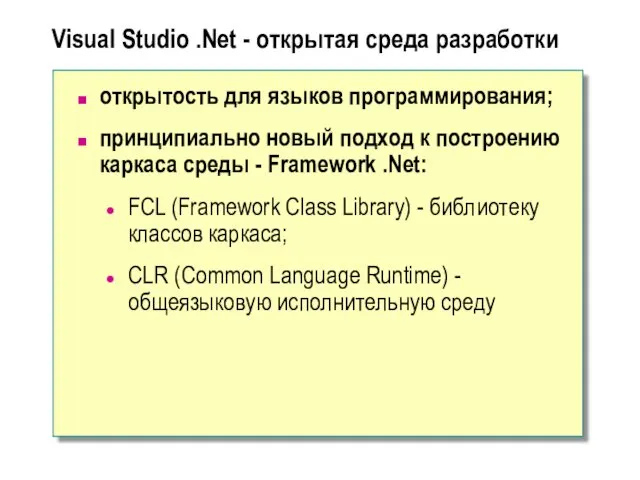

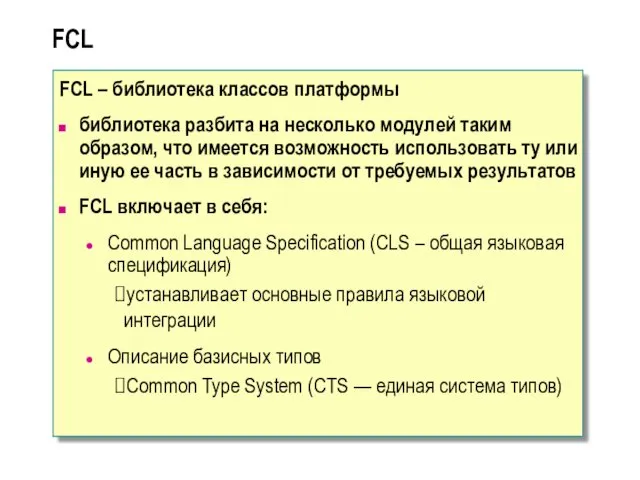



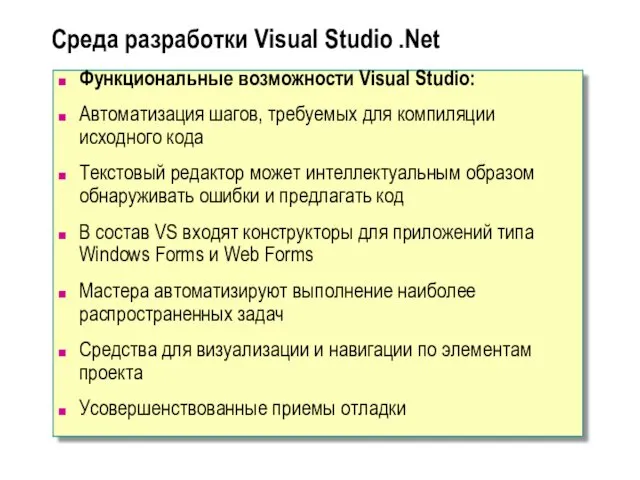
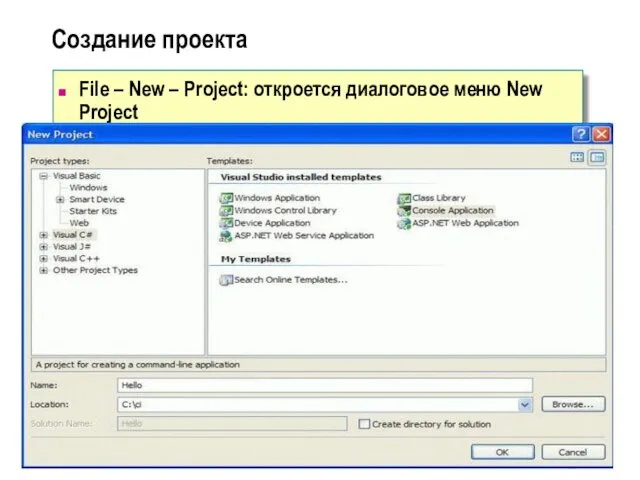

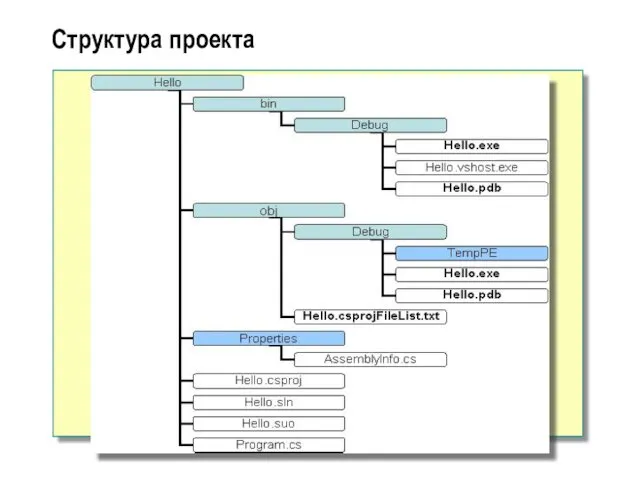
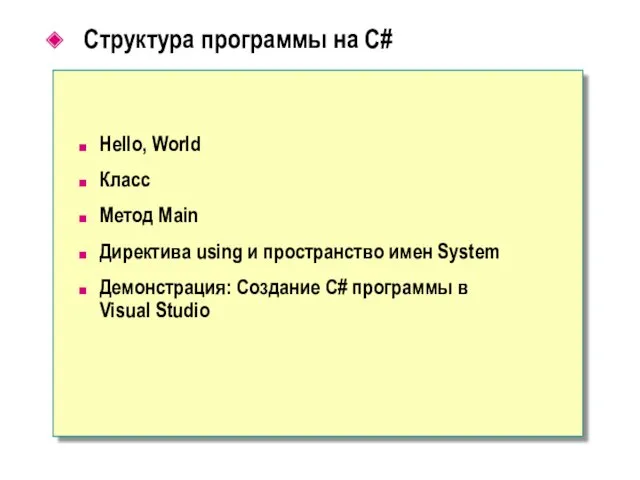
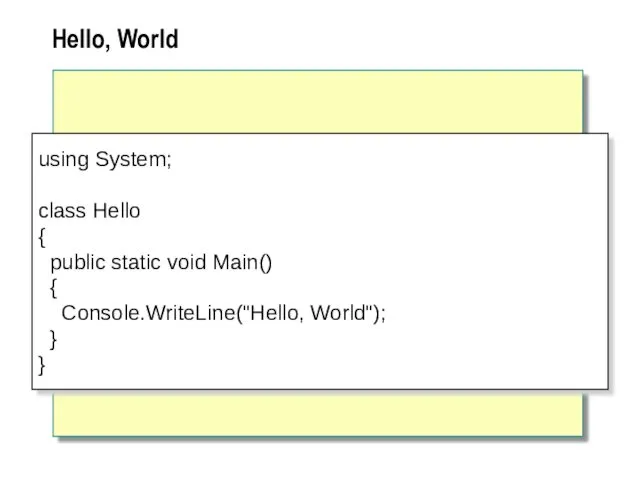
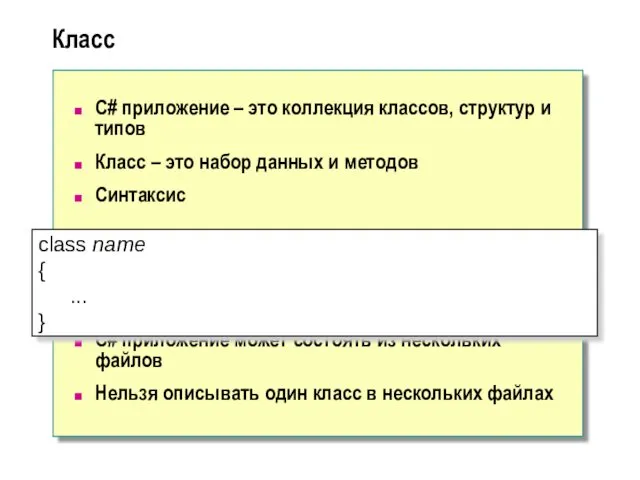
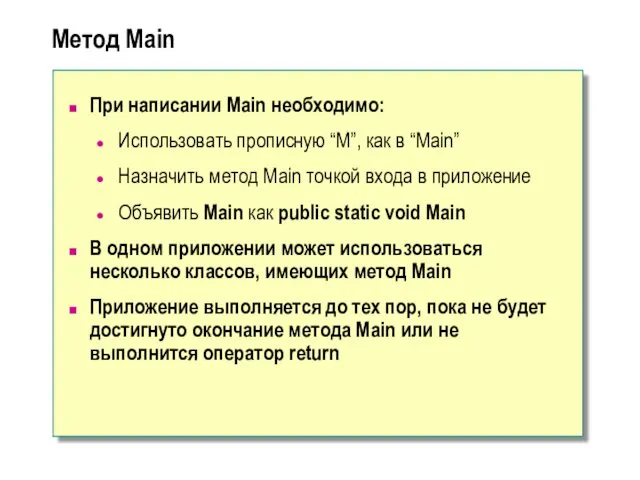
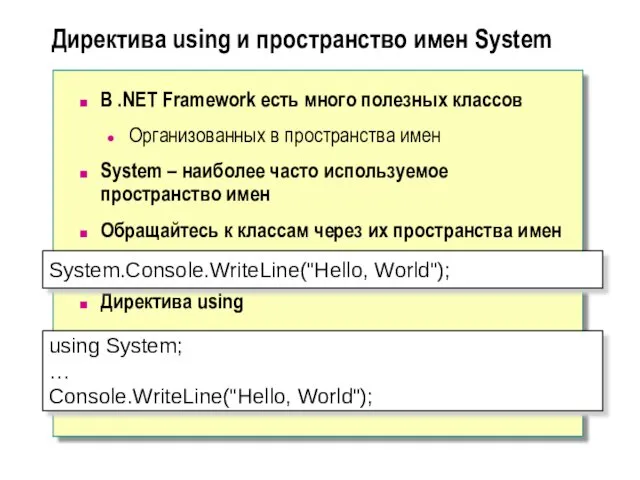

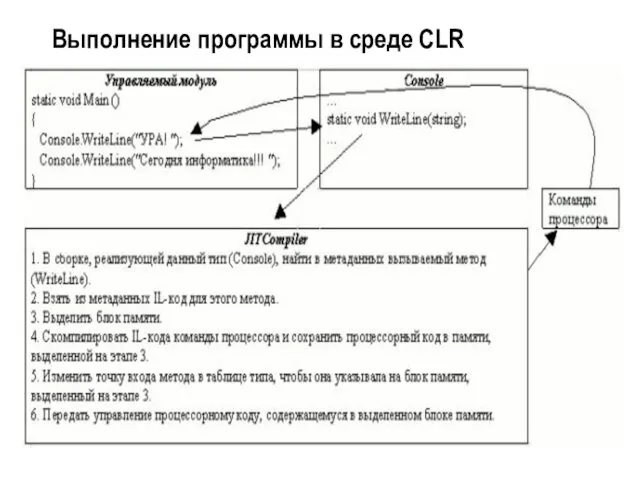
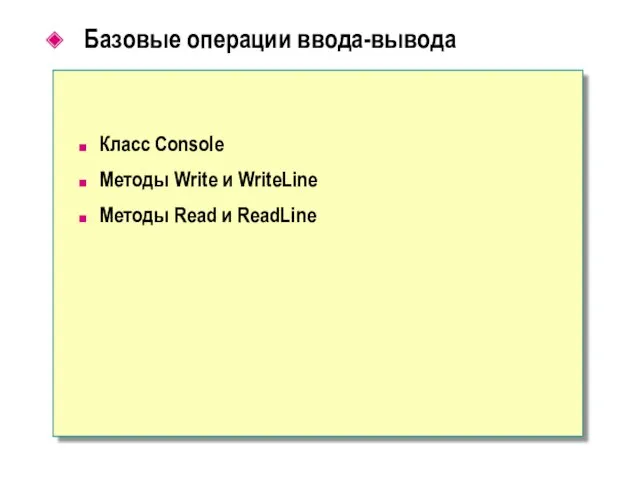
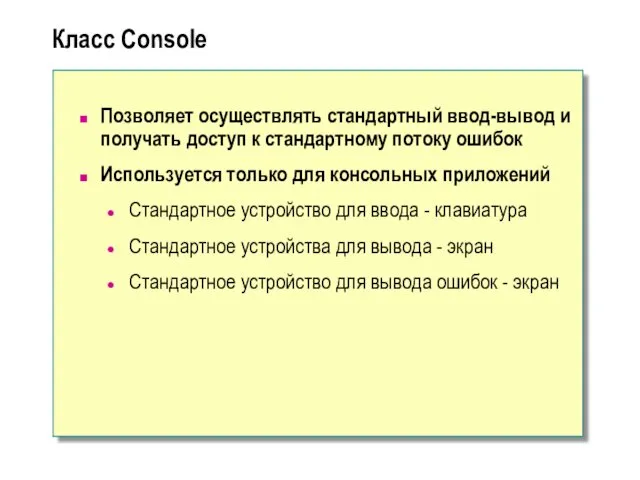
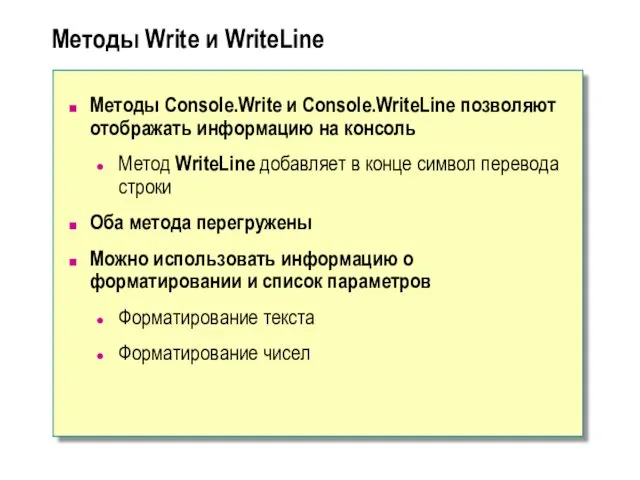
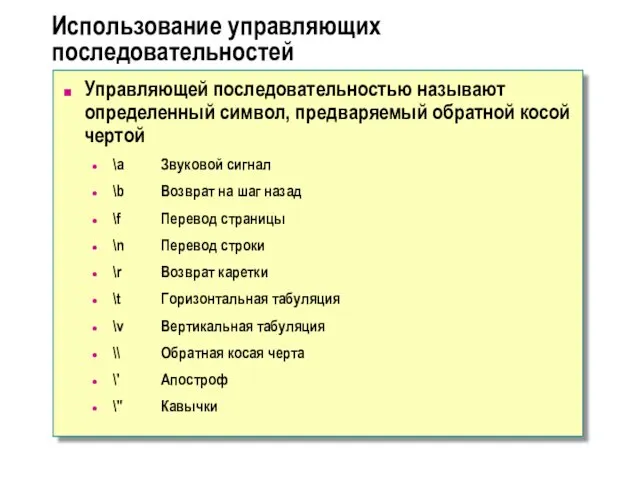
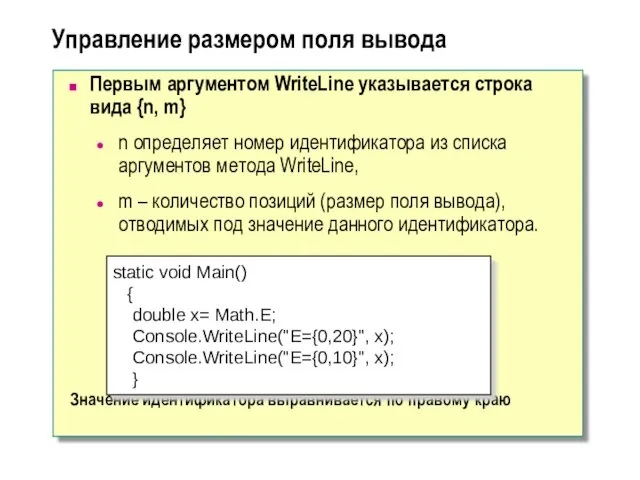
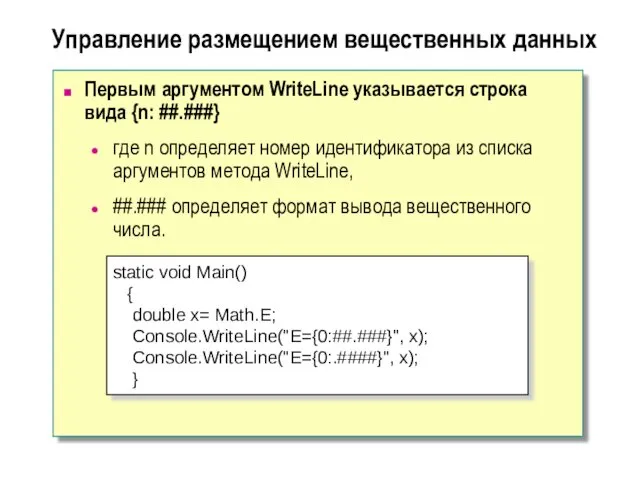

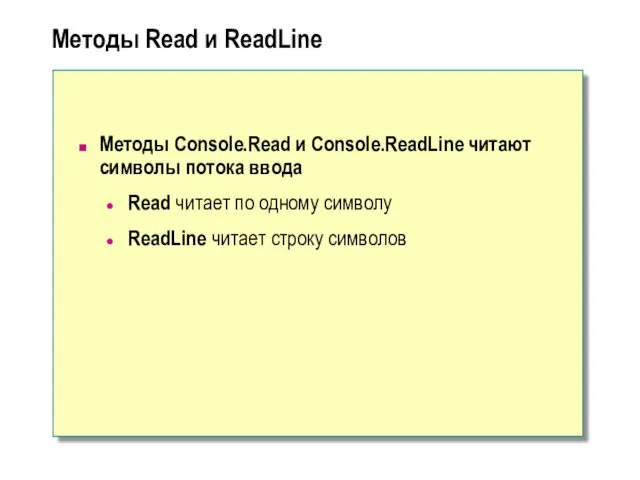
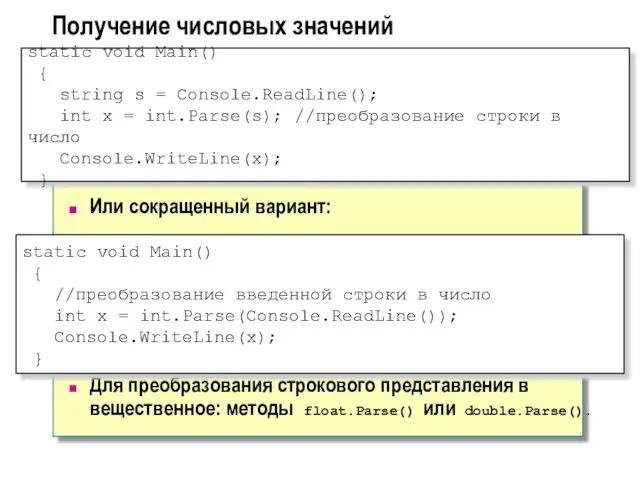

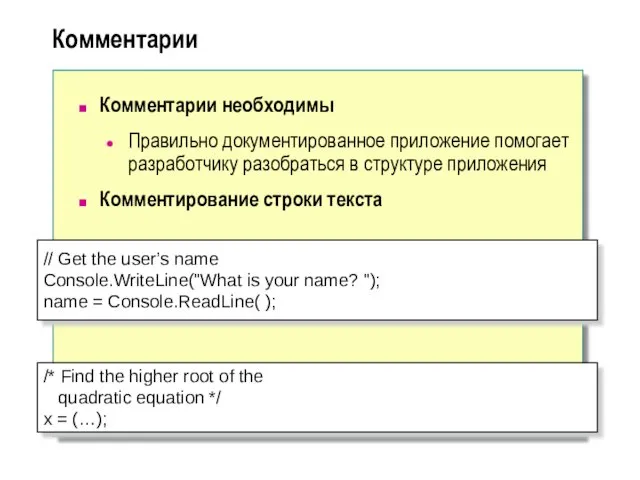
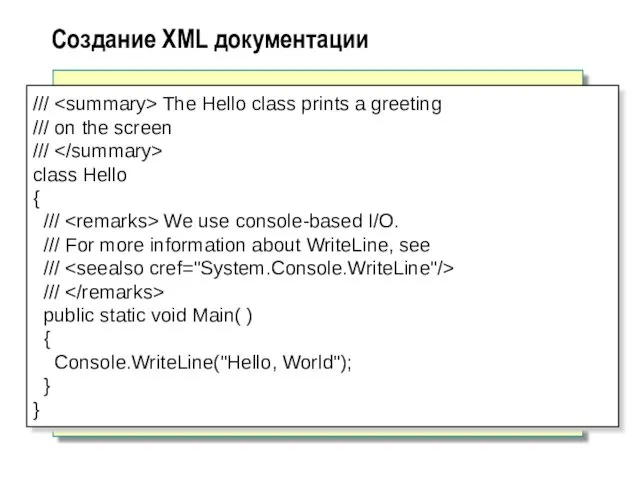
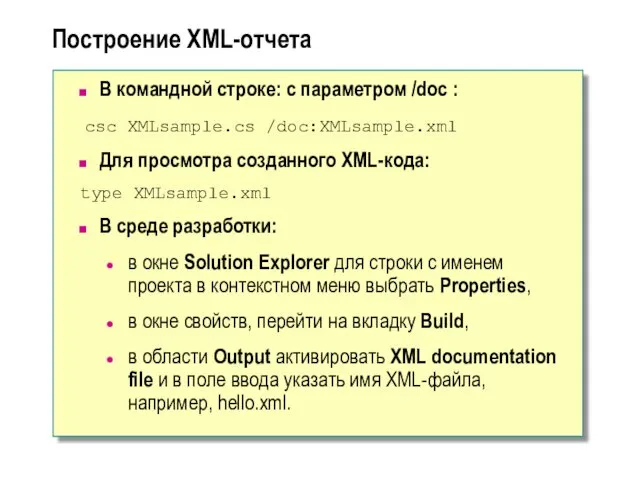
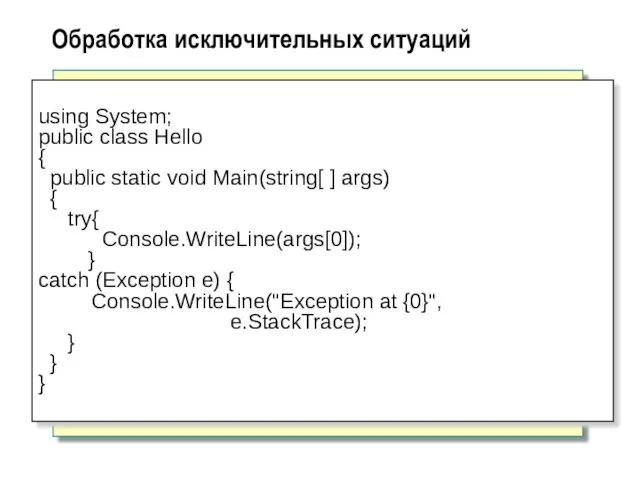
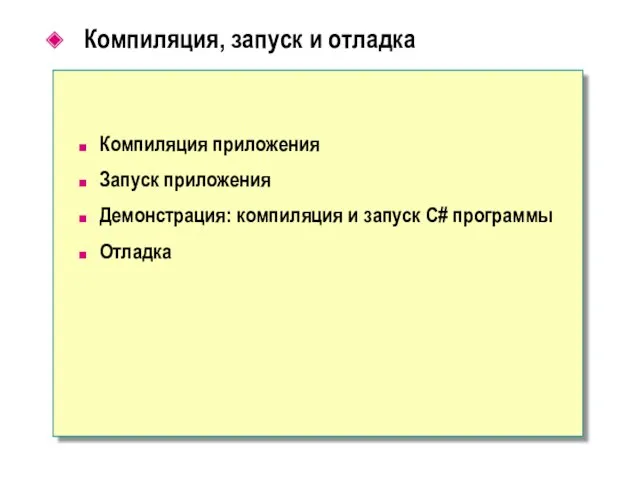
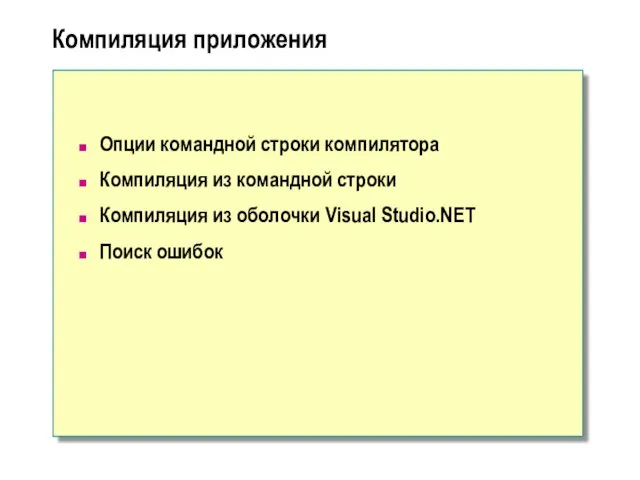
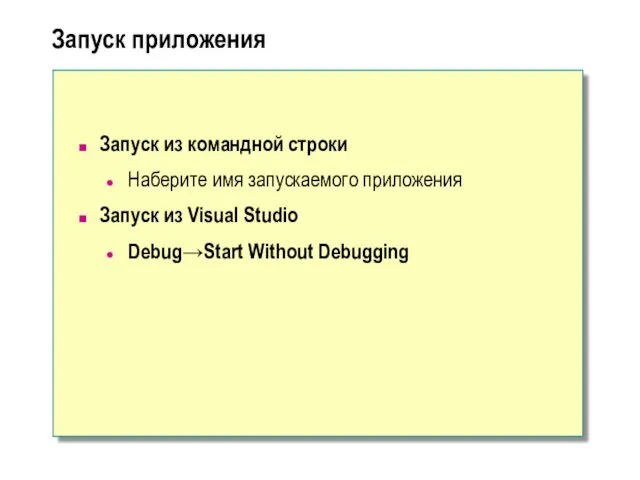
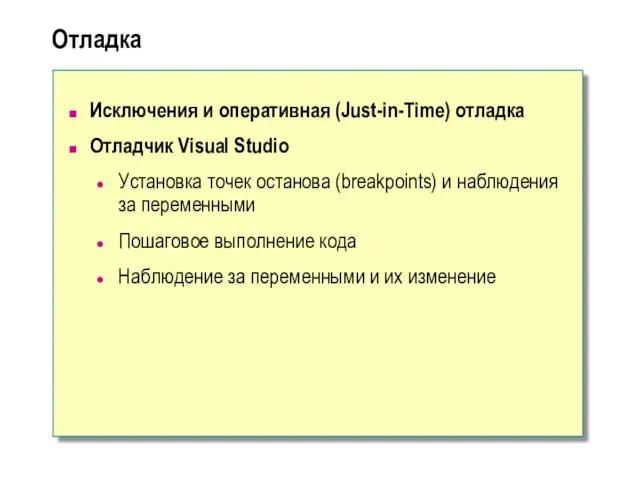
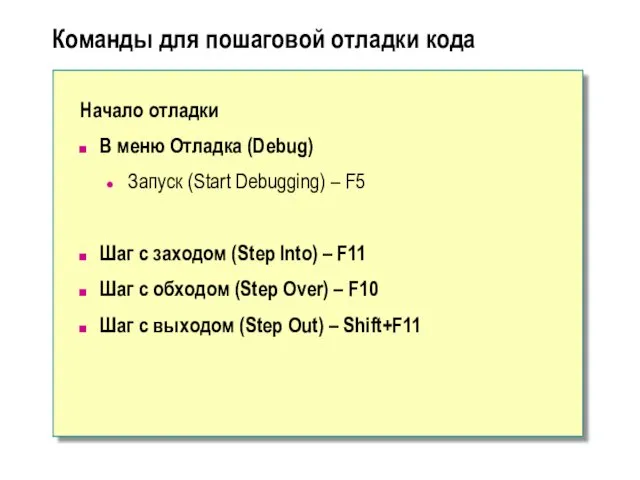

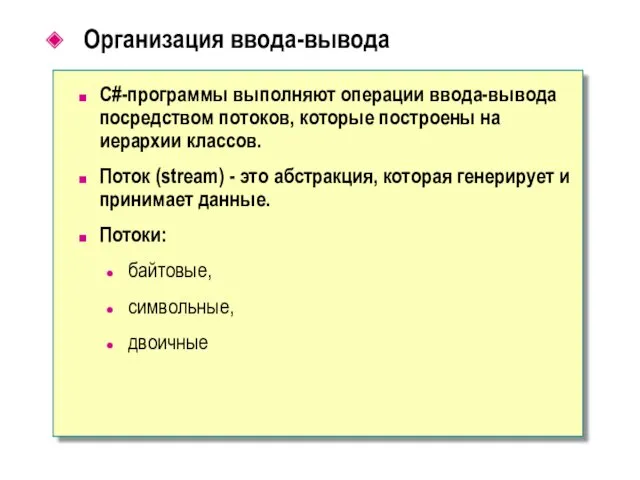
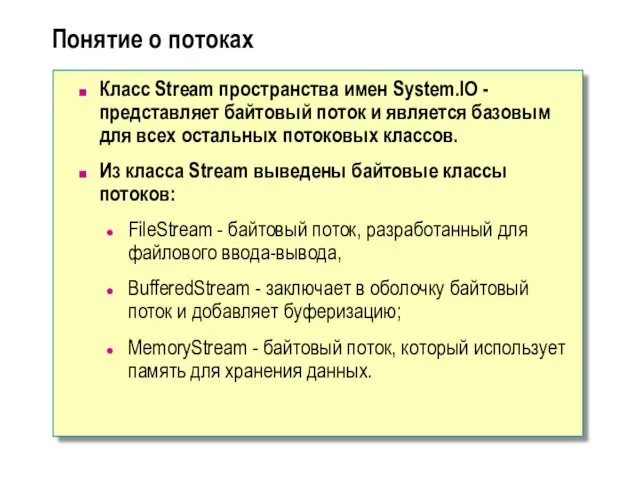
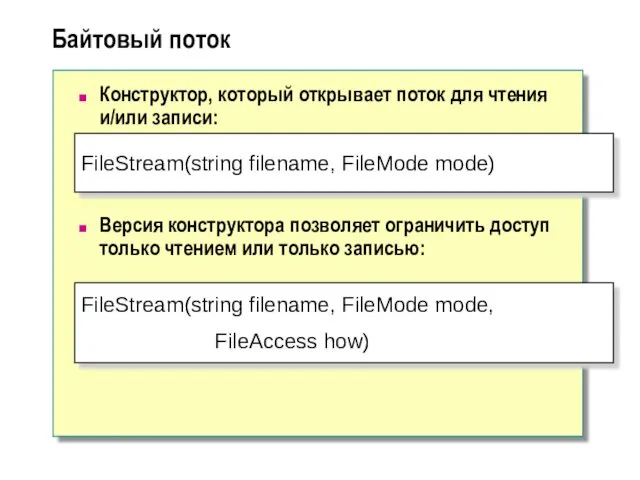
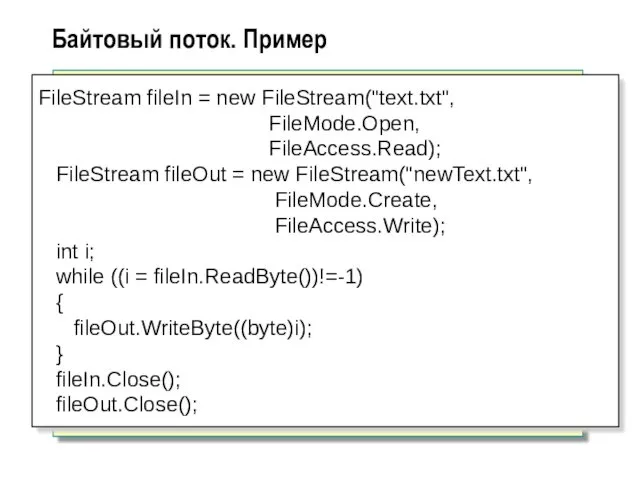
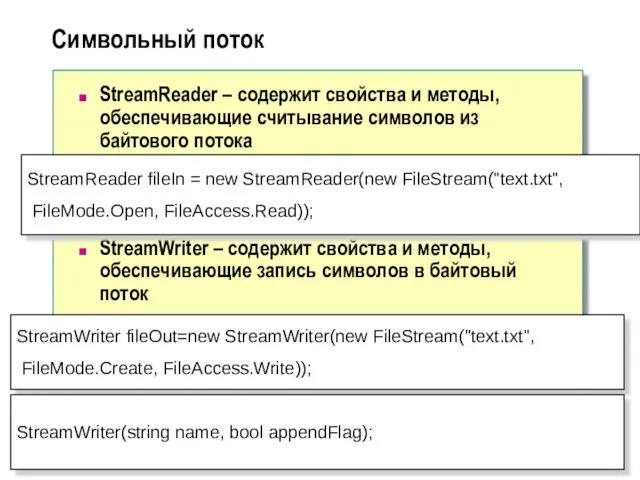
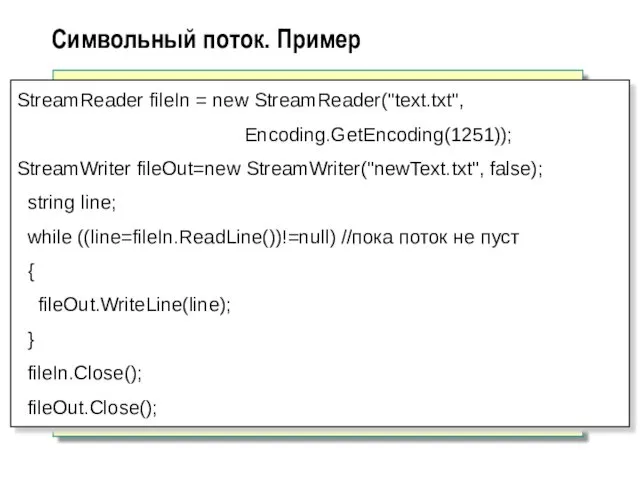
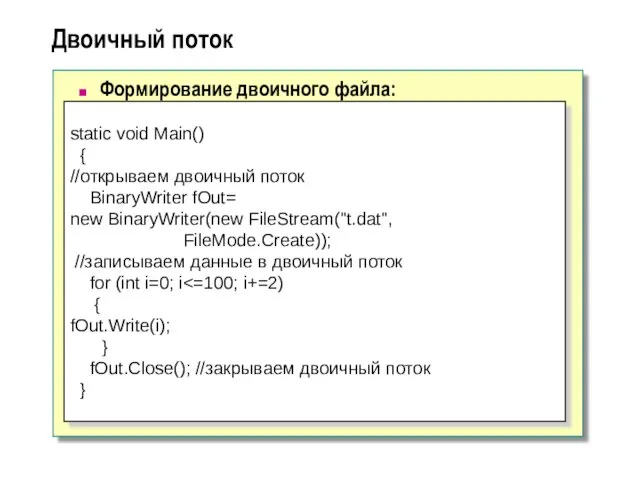
 Объекты всемирного наследия ЮНЕСКО в России
Объекты всемирного наследия ЮНЕСКО в России Птицу видно по полету (1). История основания TESLA
Птицу видно по полету (1). История основания TESLA Игры для развития логического мышления
Игры для развития логического мышления Тендерные продажи: внедряем продажи любого товара/работ/услуг крупнейшему клиенту страны
Тендерные продажи: внедряем продажи любого товара/работ/услуг крупнейшему клиенту страны Из истории совхоза Моржегорский
Из истории совхоза Моржегорский Правовое регулирование закупок товаров, работ, услуг отдельными видами юридических лиц
Правовое регулирование закупок товаров, работ, услуг отдельными видами юридических лиц Паровые утюги фирмы Филипс
Паровые утюги фирмы Филипс Конкурс педагогических работников Окрыленные призванием 2010
Конкурс педагогических работников Окрыленные призванием 2010 Щелочноземельные металлы
Щелочноземельные металлы Бронхиальная астма
Бронхиальная астма Конспект урока в 7-ом классе по географии Движение воды в океане
Конспект урока в 7-ом классе по географии Движение воды в океане Люксембург
Люксембург Костно-мышечная система детей
Костно-мышечная система детей Перспективность социальных сетей в продвижении бизнеса
Перспективность социальных сетей в продвижении бизнеса Туристическая компания ПРЕМИУМ турне
Туристическая компания ПРЕМИУМ турне АиР Судорожный синдром
АиР Судорожный синдром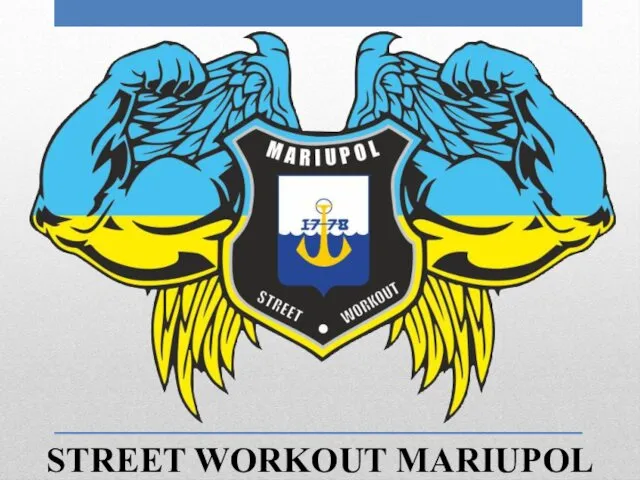 Street workout mariupol. Всегда, везде, и на чем угодно!
Street workout mariupol. Всегда, везде, и на чем угодно! Каркасная система зданий. Лекция № 6
Каркасная система зданий. Лекция № 6 Формирование ключевых компетенций младших школьников
Формирование ключевых компетенций младших школьников Может ли настроение быть шоколадным?
Может ли настроение быть шоколадным? Герб России
Герб России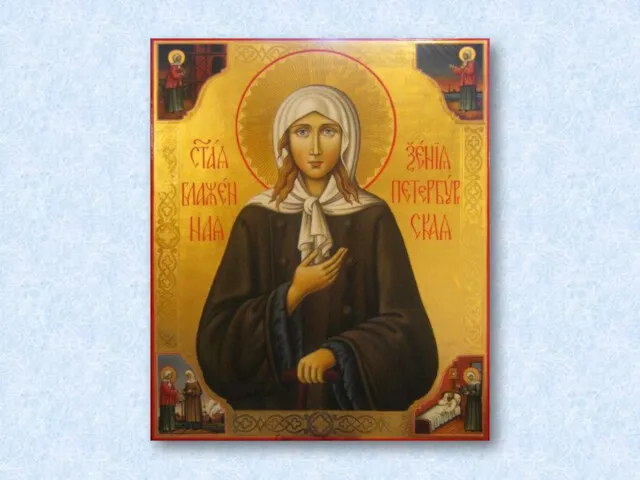 Святая блаженная Ксения Петербургская
Святая блаженная Ксения Петербургская Информирование молодежи Санкт-Петербурга о возможностях профессиональной самореализации
Информирование молодежи Санкт-Петербурга о возможностях профессиональной самореализации Классификация смесевой химической продукции
Классификация смесевой химической продукции Породы овец
Породы овец Ощущения и виды ощущений
Ощущения и виды ощущений Социология государственного и муниципального управления
Социология государственного и муниципального управления Методическая разработка:проект -презентация. Технология реализации проекта ВСЁ ЧТО ПРЫГАЕТ и СКАЧЕТ
Методическая разработка:проект -презентация. Технология реализации проекта ВСЁ ЧТО ПРЫГАЕТ и СКАЧЕТ